Tu as ton petit business de services et tu utilises encore WhatsApp pour confirmer les rendez-vous avec tes clients ? Et si je te disais qu’il existe des solutions comme Calendly qui permettent de simplifier ton processus de réservation gratuitement. En d’autres termes, tu peux gagner en temps et en énergie sans dépenser un sou.
Que tu proposes des services de coaching, de coiffure, d’esthétique ou tout autre service qui nécessite des rendez-vous réguliers avec des clients ou des partenaires, tu peux automatiser ton processus de réservation pour augmenter ta productivité. Dans cet article, je te montre comment faire en utilisant l’outil Calendly.
CONTENU
Qu’est-ce que Calendly ?
Créer un compte gratuit sur Calendly
Créer et personnaliser un événement
Partager un événement
Qu’est-ce que Calendly ?
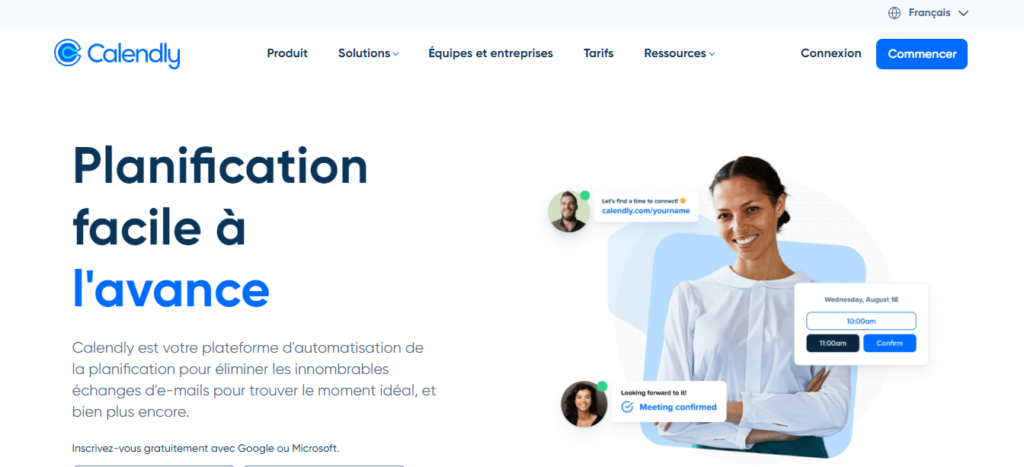
Calendly est une plateforme d’automatisation de la planification. De manière simple, elle t’aide à organiser automatiquement tes rendez-vous. Le fonctionnement est clair et facile :
- Tu proposes des dates et des heures à tes clients.
- Ils sélectionnent les jours et les heures qui leur conviennent.
- Les horaires choisis par les clients deviennent automatiquement indisponibles pour d’autres clients.
- Calendly vous envoie à toi et tes clients des messages de confirmation de réservation.
Ainsi, tu n’as plus besoin de demander à chaque client ou partenaire quand il est disponible et de chercher manuellement une plage horaire qui fonctionne pour vous deux. En plus de cette fonctionnalité de base, Calendly propose des fonctionnalités spéciales qui permettent aux grandes équipes d’améliorer leurs planifications de réunions et de rendez-vous à différents niveaux. Par exemple, au niveau des ventes, du marketing, de l’expérience client, du recrutement, etc.
Actuellement, plus de 10 millions de personnes dans plus de 155 pays utilisent Calendly pour automatiser leurs réservations. Mon but aujourd’hui est de t’aider à profiter également de cette ressource en trois étapes simples. Je te propose également en exemple une application pratique pour un institut de beauté imaginaire appelé « Inang’aa Beauty ».
Créer un compte gratuit sur Calendly
Pour commencer, rends-toi sur le site officiel de Calendly. Tu peux utiliser ton Google, Microsoft ou ton adresse e-mail pour t’inscrire. Le processus est très simple. Peu importe l’option que tu choisis d’utiliser, il te suffit de lire et suivre les instructions.
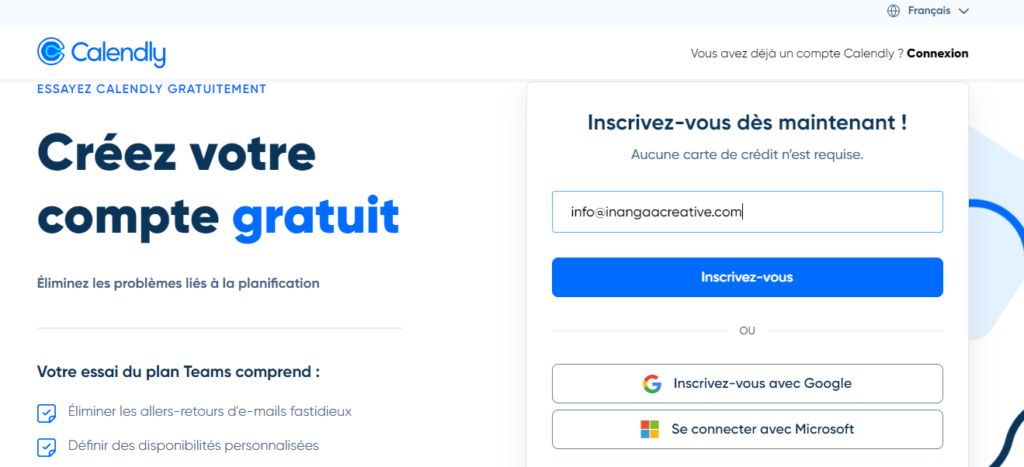
Quand tu crées ton compte, Calendly t’offre 14 jours pour essayer la version Pro gratuitement. Après ces 14 jours, tu pourras utiliser le plan basic qui te permet de:
- Connecter un seul calendrier à ton compte (Par exemple: Google Calendar, Microsoft Outlook Calendar, etc.)
- Créer uniquement un type d’événement actif et planifier un nombre illimité de réunions
- Personnaliser ton lien et ta page de réservation
- Envoyer des notifications automatisées
- Connecter ton compte à Google Meet, Microsoft Teams, Zoom, Slack etc.
- Avoir accès à une assistance par e-mail
Ce qui est largement suffisant pour la plupart de petits business.
Tu peux en apprendre plus sur les différents plans disponibles ici.
Une fois inscrit, pour finaliser la création de ton compte, il ne te reste qu’à:
- personnaliser ton URL et définir ton fuseau horaire;
- connecter un calendrier;
- définir les jours de la semaine et les horaires où tu es disponible pour les rendez-vous;
- et enfin indiquer quel type de travail tu fais pour avoir une expérience personnalisée de la plate-forme.
Créer et personnaliser un événement
Maintenant que tu as un compte, la prochaine étape est de créer un événement.
Dans la page d’accueil de ton compte Calendly, il te suffit de cliquer sur “Créer un nouveau type d’événement.”
Choisir le type d’événement
Calendly peut t’aider à planifier quatre types d’événements en fonction de ton plan de souscription:
- Réunion en privée (entre toi et un invité)
- Réunion de Groupe (entre toi et un groupe d’invités)
- Réunion collective (avec plusieurs hôtes et un invité)
- Round Robin ( entre un hôte et un invité, mais l’hôte peut être parfois toi, parfois d’autres membres de ton équipe)
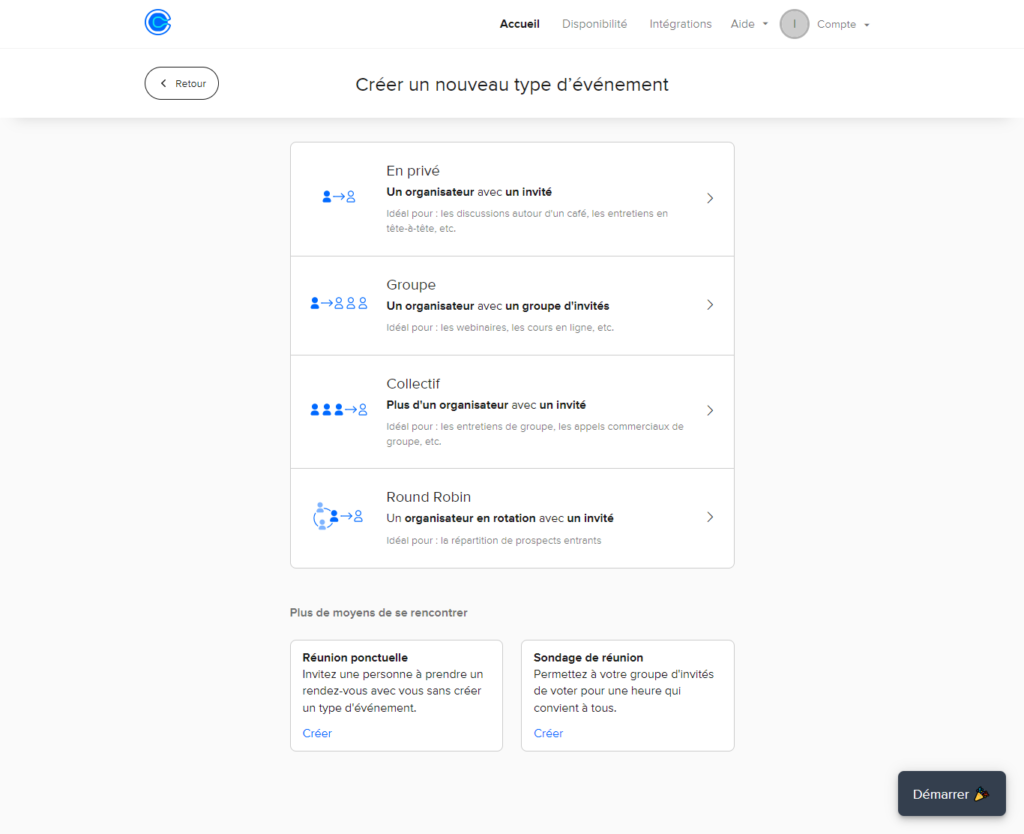
Avec un compte gratuit, tu ne peux planifier que des réunions en privé. Ce qui fonctionne d’ailleurs très bien pour de simples prises de rendez-vous avec des clients.
Décrire ton événement
Une fois le type d’événement choisi, tu devras fournir un certain nombre d’informations à propos de ton événement.
Le nom de l’événement
Le nom de l’événement est la première chose que tes clients verront. Il doit donc être suffisamment descriptif pour leur donner une idée de ce à quoi ils s’apprêtent à participer. Prenons l’exemple de notre institut de beauté imaginaire Inang’aa Beauty. Comme nom d’événement, nous pouvons choisir “Planifiez votre visite à l’institut de beauté Inang’aa.”
Le lieu de l’événement
Ensuite, tu devras indiquer le lieu de la rencontre. À ce niveau, tu as plusieurs options parmi lesquelles choisir. Ton choix dépendra du type de services que tu offres. Si tu offres des services de coaching, par exemple, tu peux choisir comme lieu “l’appel téléphonique” ou bien “Google Meet/Zoom/Microsoft Teams”. Dans le cas de notre exemple qui est un institut de beauté, nous allons choisir la première option “Réunion en privé”, qui nous permet de définir une adresse pour une rencontre en présentiel. Calendly te permet aussi de choisir plusieurs lieux en même temps pour donner le choix à tes clients. Ainsi, pour un même événement, tu peux indiquer comme lieu une adresse privée et Zoom ou bien Zoom et Google Meet.
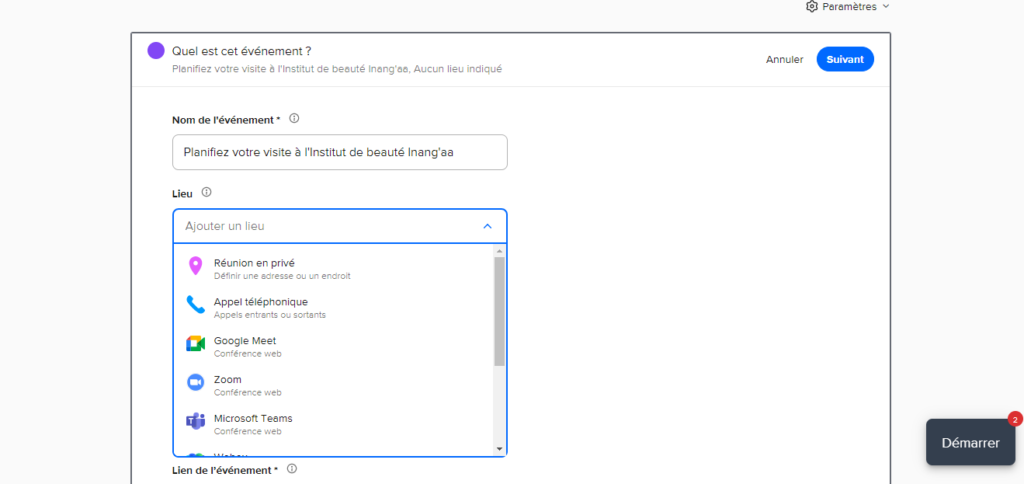
La description, le lien et les couleurs
Juste après avoir défini le lieu, Calendly te propose d’ajouter une description ou des instructions à ton événement. C’est optionnel, mais je recommande de le faire. Tu peux utiliser cette section pour fournir toutes les informations dont tes clients ont besoin pour faire une réservation sans rencontrer de difficultés.
Ensuite, tu devras personnaliser le lien de ton événement. Assure-toi qu’il soit simple et descriptif. Pour notre exemple, le lien serait simplement calendly.com/inangaabeauty/reservation
Enfin, tu peux choisir la couleur de l’événement en fonction de ta couleur de marque. Une fois cela fait, tu cliques sur suivant.
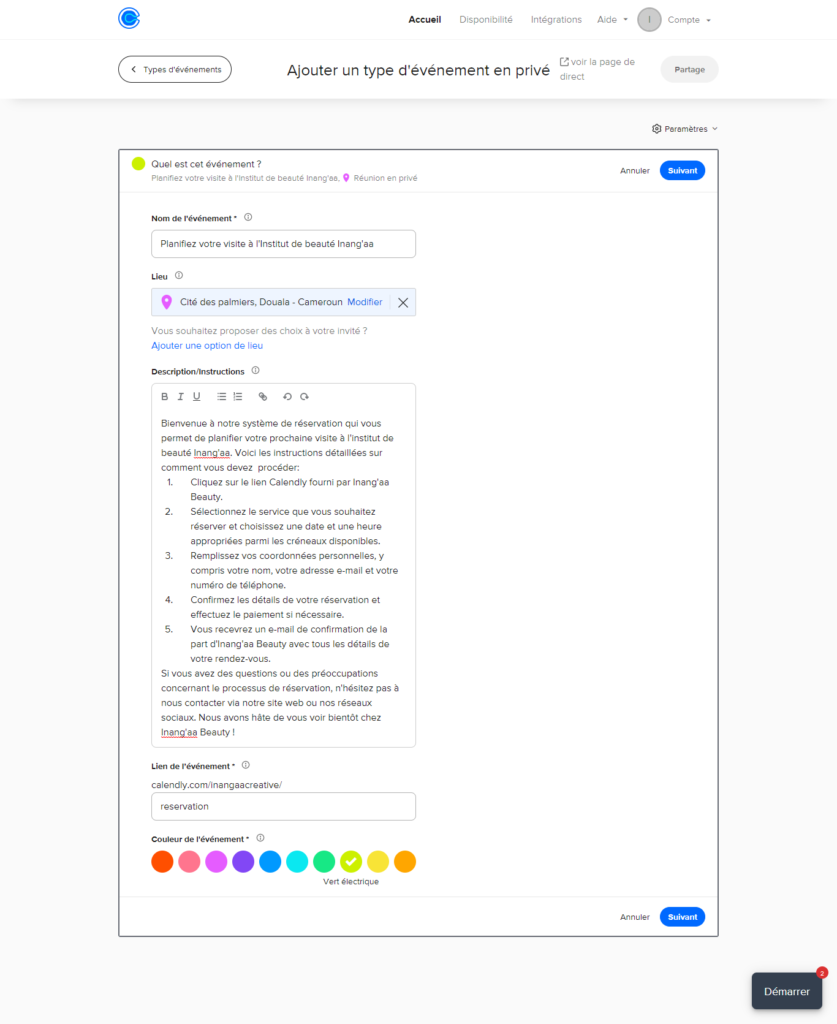
Définir les horaires et disponibilités
La deuxième page te demandera de remplir les informations relatives aux horaires de réservation.
La plage des dates
Tu devras d’abord définir la plage des dates qui indique jusqu’à quand dans le futur les clients pourront faire une réservation. Par exemple, tu peux décider que tes clients ne peuvent faire des réservations que dans un intervalle de 30 jours à partir du jour où ils cliquent sur le lien de ton événement. Tu peux également décider de ne mettre aucune limite et de permettre aux clients de réserver par exemple une date de l’année prochaine. Dans ce cas, tu peux sélectionner l’option “Indéfiniment dans le futur”.
La durée des rendez-vous
La prochaine chose à faire est de définir la durée de ton événement. Ici, il s’agit d’indiquer combien de temps chaque rendez-vous dure. Les options parmi lesquelles choisir sont 15, 30, 45, et 60 minutes, ou une durée personnalisée. Dans un institut de beauté, par exemple, ça peut être des heures. Pour une session de coaching, ça peut être 30 minutes. Tout dépend de la nature de ton service.
Les disponibilités et marges de temps
Ensuite, tu devras indiquer tes disponibilités pour ces rencontres. Si les jours et les heures de disponibilité pour ces réservations sont les mêmes que ceux que tu as indiqués en t’inscrivant, pas besoin de changer quoi que ce soit. Calendly te propose automatiquement d’utiliser ces horaires. Mais si tu as des horaires différents, tu peux toujours les changer.
La dernière chose à faire à ce niveau est d’indiquer si tu souhaites inclure une marge de temps avant et/ou après chaque réservation. Si tu décides, par exemple, d’ajouter une marge de 15 minutes après chaque réservation, voici ce que Calendly va proposer à tes clients. Si un client fait une réservation pour 14h et que le rendez-vous dure une heure, alors la prochaine disponibilité que Calendly montrera aux autres clients qui veulent réserver ne sera pas 15h mais plutôt 15h15.
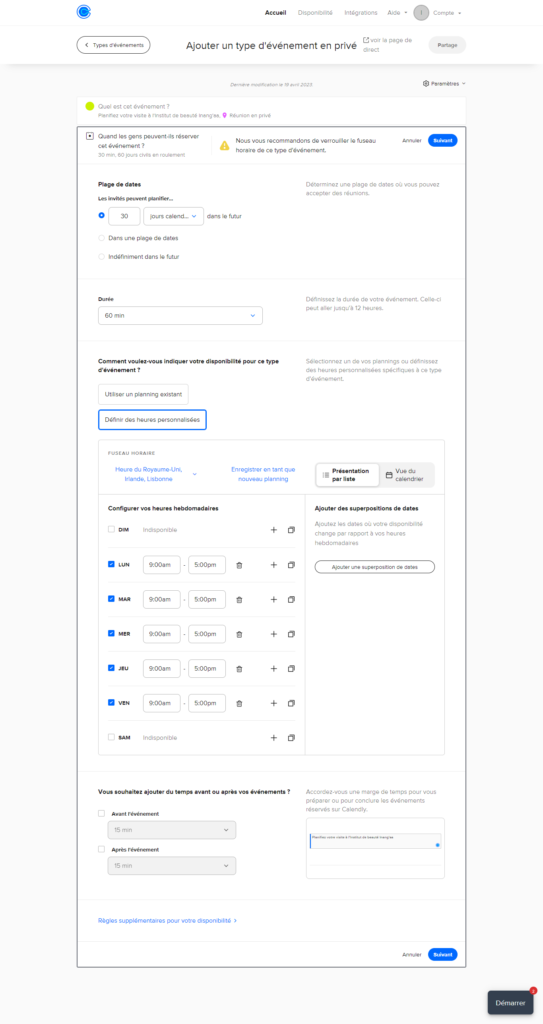
Configurer les options supplémentaires
La prochaine étape dans la personnalisation de ton événement, c’est le paramétrage de quelques options supplémentaires.
Les questions et notifications
À ce niveau, tu pourras, par exemple, indiquer quel type d’informations tu aimerais recueillir des clients lors de la réservation. De manière automatique, Calendly te propose de demander nom, e-mail, téléphone. Mais tu peux rajouter plus d’éléments en fonction des informations dont tu as besoin.
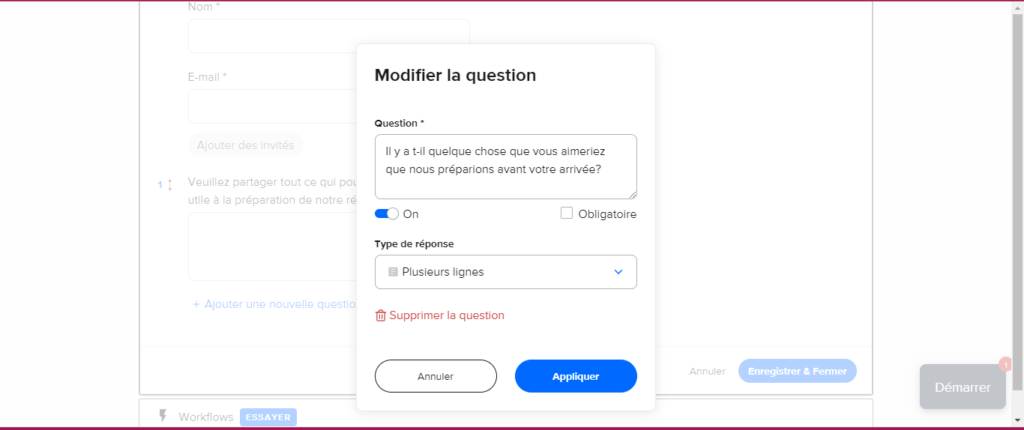
Tu pourras aussi configurer les notifications automatiques à envoyer aux clients qui réservent (par exemple messages de confirmation, de rappels, de remerciements à envoyer aux clients par e-mail et/ou SMS). Et si tu le souhaites, tu peux ajouter ta politique d’annulation pour informer tes clients sur ce qui se passe quand ils décident d’annuler une réservation.
La page de confirmation et les options de paiement
Après la configuration des notifications et de la politique d’annulation, tu as l’option de configurer la page de confirmation. Il s’agit ici de définir ce que tu aimerais que les clients voient après qu’ils aient validé leur réservation. Tu as deux options. Soit ils voient la page de confirmation automatique crée par Calendly. Ou, ils peuvent être redirigés vers une adresse web que tu auras définie. Si tu as un site web, ça peut être une page sur ton site web où tu les remercies pour la réservation et tu fournis du contenu supplémentaire.
La dernière étape consiste à configurer des moyens de perception de paiements. Tu peux le faire si tu exiges que tes clients paient une partie ou la totalité des frais de service lors de la réservation. Pour le moment, Calendly ne supporte que les paiements par Stripe et Paypal.
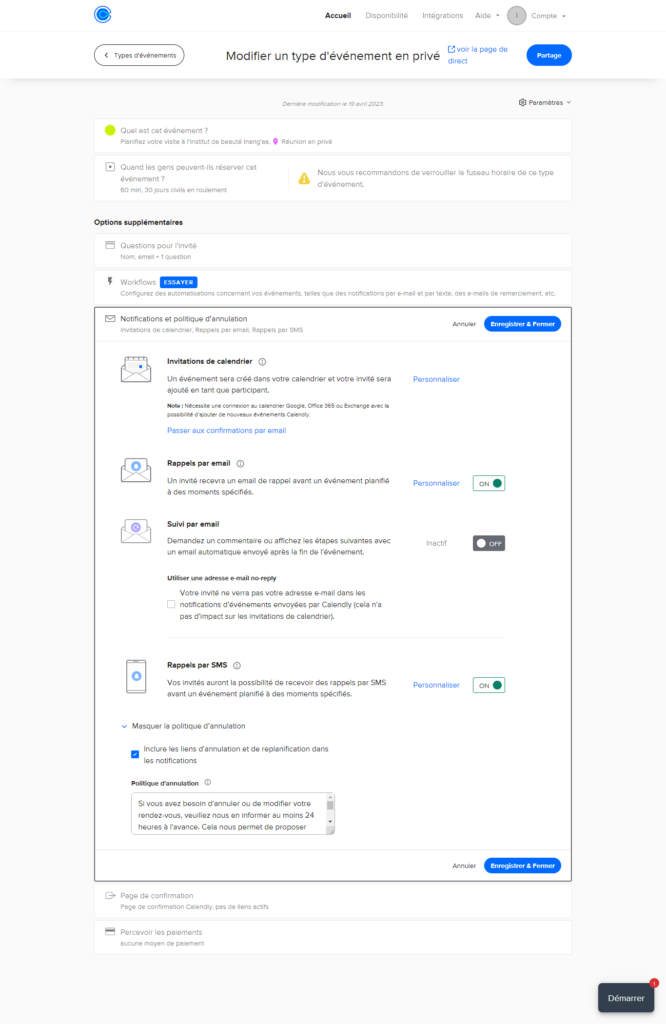
Une fois toutes les options supplémentaires configurées, tu peux voir un aperçu de ta page de réservations en cliquant sur “Voir la page de direct” en haut à droite de ton écran. Je te recommande de faire une réservation d’essai pour t’assurer que tout est bien configuré. Ensuite, ce qu’il te reste à faire, c’est de partager ta page de réservation avec tes clients et prospects.
Partager ta page de réservation
Tu peux utiliser différents canaux pour donner accès à ta page de réservation. Pour voir les différentes options, il suffit de cliquer sur le bouton “Partage” en haut et à droite de ton écran.
Partager le lien
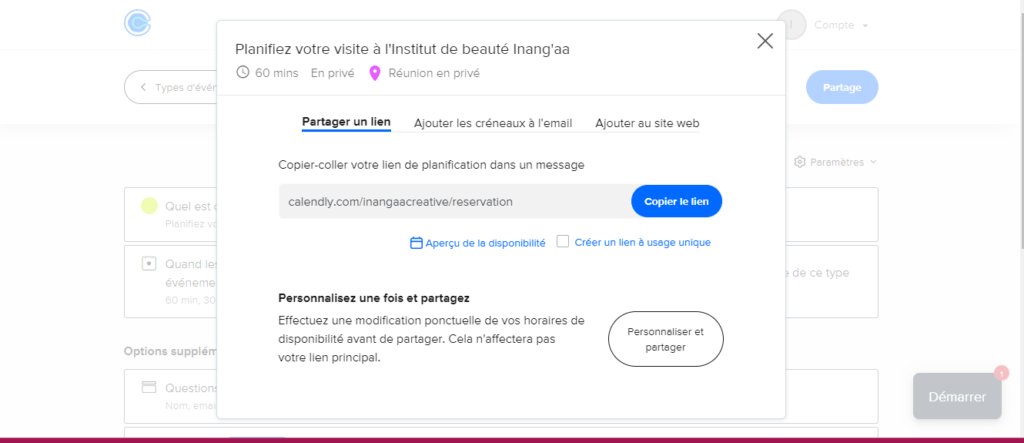
La premièr option c’est partager le lien de ton événement. Tu peux donc copier ton lien de réservation et l’ajouter à plusieurs endroits, notamment:
- dans ta bio sur les réseaux sociaux
- dans les publications à propos de tes services sur les réseaux sociaux
- dans les messages privés sur WhatsApp, Messenger, Instagram, LinkedIn, etc.
- dans la signature de tes emails
- sur tes cartes de visite (en utilisant un outil gratuit pour générer de QR code à partir de ton lien. Tu pourras ensuite ajouter ce QR code à ta carte de visite et tout le monde pourra scanner ce QR code avec son smartphone pour accéder à ta page de réservation.)
- à la fin de tes articles de blog pertinents
- dans tes campagnes de marketing par e-mail
- et dans ton profil sur les annuaires en ligne
Ajouter les créneaux à l’e-mail
Si tu as déjà discuté avec un client et qu’il s’agit juste de confirmer quel horaire convient, cette option peut être plus appropriée. Elle te permet de présenter directement une liste d’heures pour un jour défini dans le corps d’un e-mail. Ton client pourra cliquer directement sur l’heure qui lui convient. Il sera ensuite redirigé vers une page pour ajouter les informations dont tu as besoin et valider sa réservation.
Pour ajouter des créneaux à l’e-mail, il suffit de suivre des étapes simples :
- Clique sur “Ajouter les créneaux à l’e-mail”
- Défini les dates et les heures à partager avec la personne et clique sur continuer
- Clique sur “Copier les créneaux dans le presse-papier”
- Ouvre ta messagerie et crée un nouvel e-mail à destination de ton client
- Ajoute un message pour ton client
- Fais un clic droit après ton message et ensuite clique sur “Coller” pour coller les créneaux qui ont été enregistrés dans le presse-papier
- Envoie ton e-mail
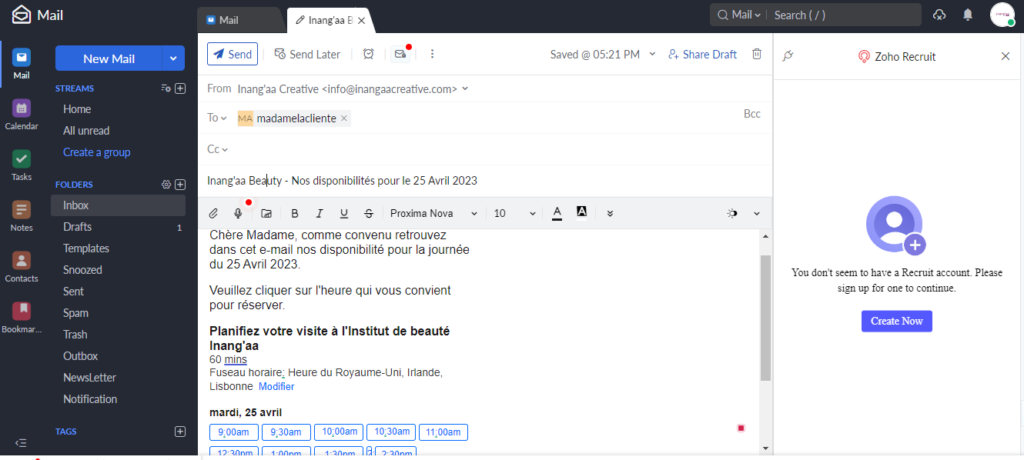
Ajouter au site web
Si tu as un site web, tu pourras également rendre ta page de réservation accessible à partir de ton site web. Pour le faire, tu peux soit utliser :
- l’option “incorporation en ligne” qui te permet de créer une page de réservation sur ton site Web
- ou l’option “Widget de Pop-up” qui te permet d’ajouter un bouton flottant à ton site qui ouvre une pop-up
- ou encore l’option “texte de Pop-up” qui te permet d’ajouter un lien texte.
Maintenant que tu sais comment créer et partager un événement sur Calendly, n’hésite pas d’utiliser cet outil pour optimiser ton processus de réservation et gagner en temps et en énergie.
Pingback: Intelligence artificielle: 7 choses à savoir en tant qu'entrepreneur - Inang'aa Creative
Comments are closed.